
时间:2021-04-07 13:54:34 来源:www.win10xitong.com 作者:win10
win10系统在使用的时候有一些用户发现了有win10电脑系统属性打不开的问题,新手用户往往在遇到win10电脑系统属性打不开情况的时候就束手无策了,不知道如何是好,那有没有办法可以解决win10电脑系统属性打不开的问题呢?其实方法很简单,按照这个步骤去处理就行了:1、快捷键 win+x打开“系统”;2、在下图位置输入 “查看高级系统设置”就可以彻底解决了。结合下面的图文,就可以彻底知道win10电脑系统属性打不开的操作方式。
小编推荐下载:win10纯净版
1.快捷键win x打开“系统”;
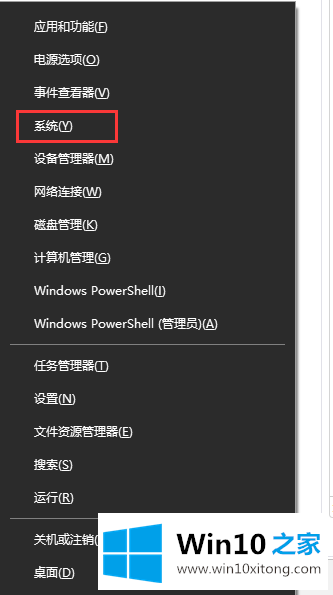
2.在下面的位置输入“查看高级系统设置”;
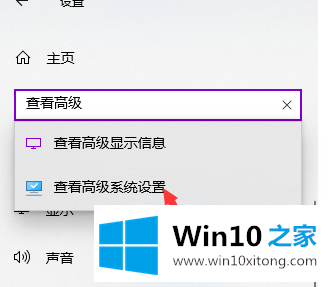
3.因此,可以打开系统属性并配置环境变量。
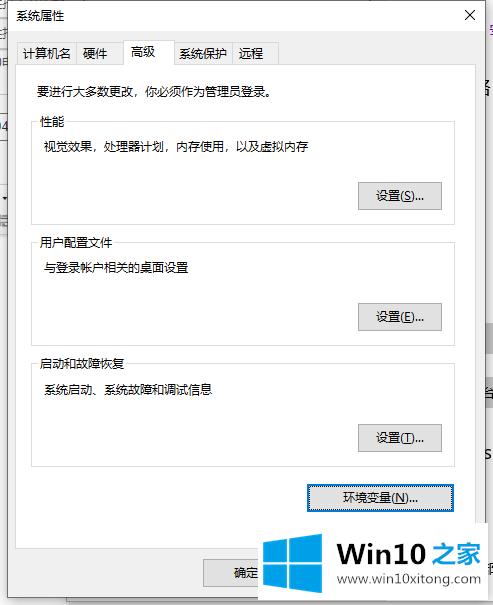
最后,仔细看看打开我的电脑的属性,并说明页面加载失败的原因:

您可以通过创建新的管理员帐户和sfc来修复系统文件。
步骤如下:
步骤1:创建新的系统管理员帐户:
1.请确保您以管理员身份登录。
2.单击:开始-控制面板-用户帐户-管理其他帐户-创建新帐户。
3.输入您随意选择的名称,选择“管理员”,然后单击“创建帐户”。此时,您可以看到您的新帐户已经在帐户列表中。
4.win L锁定屏幕,切换用户,并使用您刚刚创建的帐户登录到计算机。
二、用SFC修复:
1.单击“开始”-在搜索栏中输入“cmd ”,右键单击cmd.exe,选择以管理员身份运行,并在弹出提示框时选择继续。
2.键入sfc /scannow,然后按回车键。系统开始扫描,请耐心等待。
3.扫描后切换回原用户登录,一切如常。
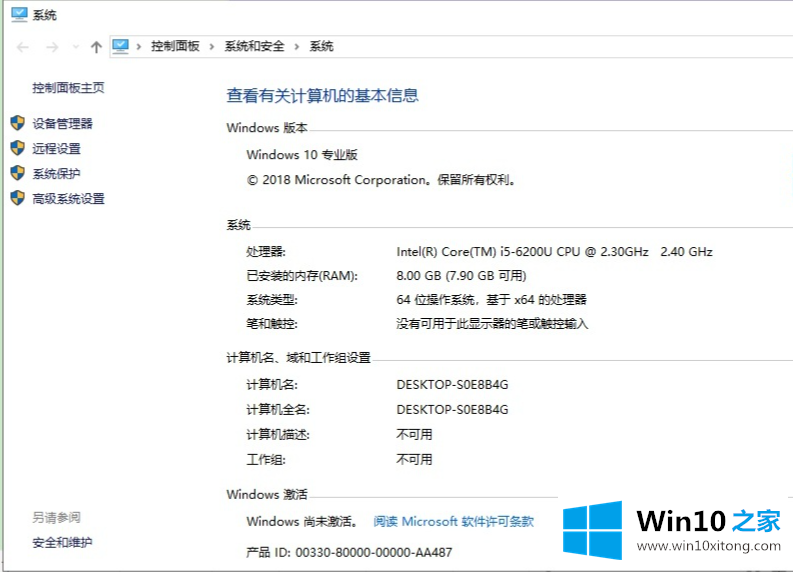
以上是win10电脑系统属性打不开的解决方案的全部内容。希望能提供帮助。
有关于win10电脑系统属性打不开的操作方式呢,小编在上面的内容就说得非常详细了,我们非常感谢大家对我们网站的支持,谢谢。